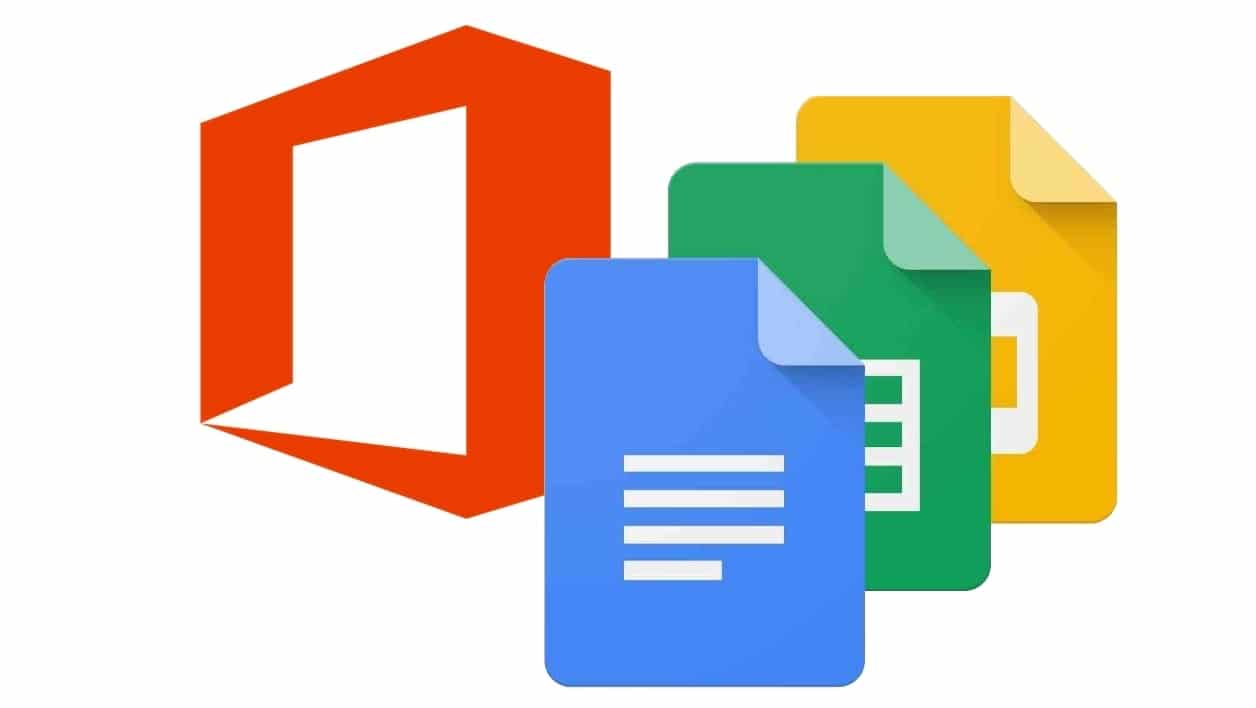
PowerPoint ir viens no pazīstamākajiem rīkiem pasaulē, ko izmanto izglītības jomā, kā arī uzņēmumos un iestādēs. Iepriekšējos rakstos mēs esam runājuši par dažāda veida veidnēm, kuras mēs varam izmantot, kā izglītības veidnes. Daudzas no šīm PowerPoint veidnēm var izmantot Google diskā, vietnē Google prezentācijas, uzņēmuma alternatīva Microsoft prezentāciju programmatūrai.
Daudzi lietotāji neizmanto PowerPoint savā datorā, tā vietā dod priekšroku Google prezentācijām. Tāpēc viņi meklē veidu, kādā Diskā var izmantot PowerPoint veidnes, kur mēs atrodam Google prezentācijas. Par laimi, lielākā daļa šo veidņu ir saderīgas, tāpēc mums nebūs problēmu ar to izmantošanu.
Pirms sākat izmantot šīs PowerPoint veidnes Diskā mums jāpārbauda, vai tie ir saderīgi. Lielākā daļa no tiem ir, lai gan tas var būt atkarīgs no programmas versijas, kurai tie pieder. Citiem vārdiem sakot, ja tā ir nedaudz veca veidne, šajā sakarā var rasties dažas saderības problēmas. Bet normāli ir tas, ka jūsu lejupielādētā veidne būs saderīga ar Google prezentācijām - Google atbildi uz Microsoft PowerPoint.
Google prezentācijas (Google prezentācijas)
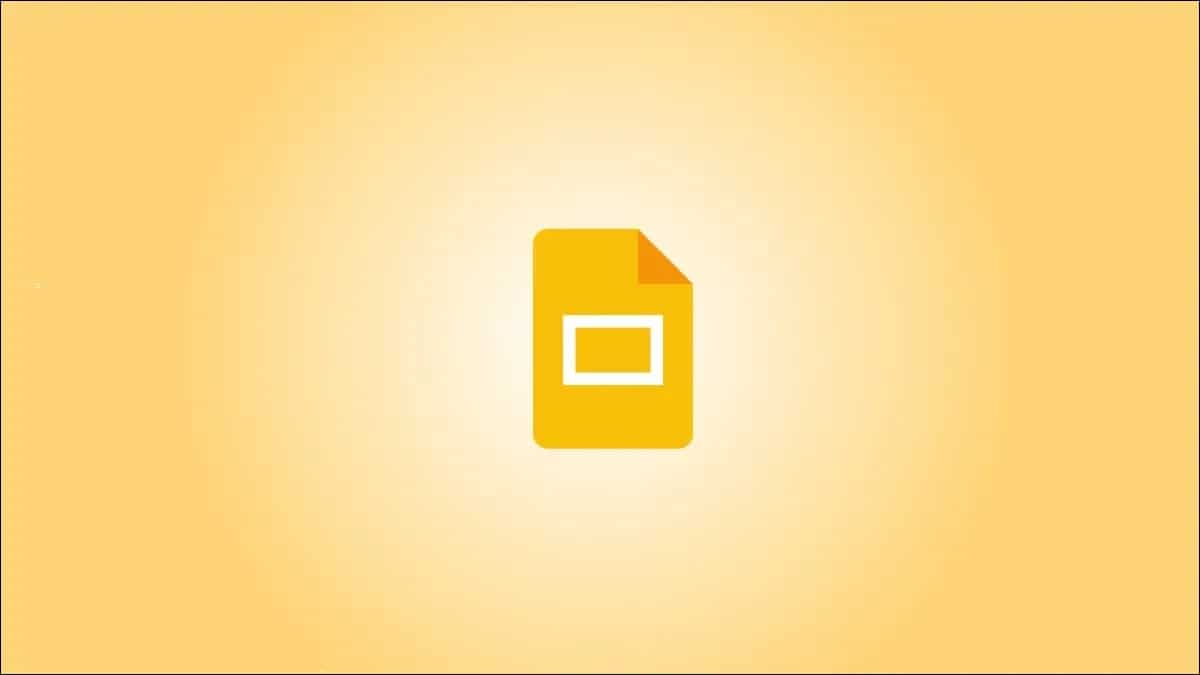
Kā jau minējām, Google prezentācijas var uzskatīt par Google atbildi uz Microsoft PowerPoint. Šī programma ir integrēta Google diskā, Google mākonī. Tā ir programma, kas var ļoti palīdzēt, veidojot slaidrādi. Viena no tās atslēgām ir tā, ka mēs varam to izmantot vienlaikus ar vairākiem cilvēkiem, tas ir, mēs varam piešķirt vairākiem cilvēkiem piekļuvi prezentācijai un ka vairāki cilvēki vienlaikus rediģē minēto prezentāciju.
Pateicoties tam, katra persona, kas piedalās minētajā izdevumā to var izdarīt attālināti, nebūs jāatrodas vienā telpā. Tas ir kaut kas ļoti ērts, turklāt, lai lieliski pielāgotos daudzām vidēm, arī pandēmijas apstākļos, piemēram, katrs atrodas mājās. Google prezentācijas darbojas tādā pašā veidā kā PowerPoint, lai gan, veidojot un rediģējot šo prezentāciju, jums vienmēr jābūt interneta savienojumam, šī ir viena no atšķirībām, kas jāņem vērā.
Google prezentācijās (spāņu valodā pazīstamas kā Google prezentācijas) mēs atrodam veidojot prezentāciju, ir pieejami daudzi dizainparaugi. Lai gan iespējas lietotājiem ir ierobežotas, tāpēc viņi daudzos gadījumos meklē trešo pušu veidnes. Ir iespējams importēt PowerPoint veidnes Diskā, lai mēs varētu tās rediģēt Google prezentācijās, kad vien vēlamies. Šo procesu daudzi vēlas zināt, kā rīkoties, un patiesībā tas nav nekas sarežģīts.
Importējiet PowerPoint veidnes Diskā
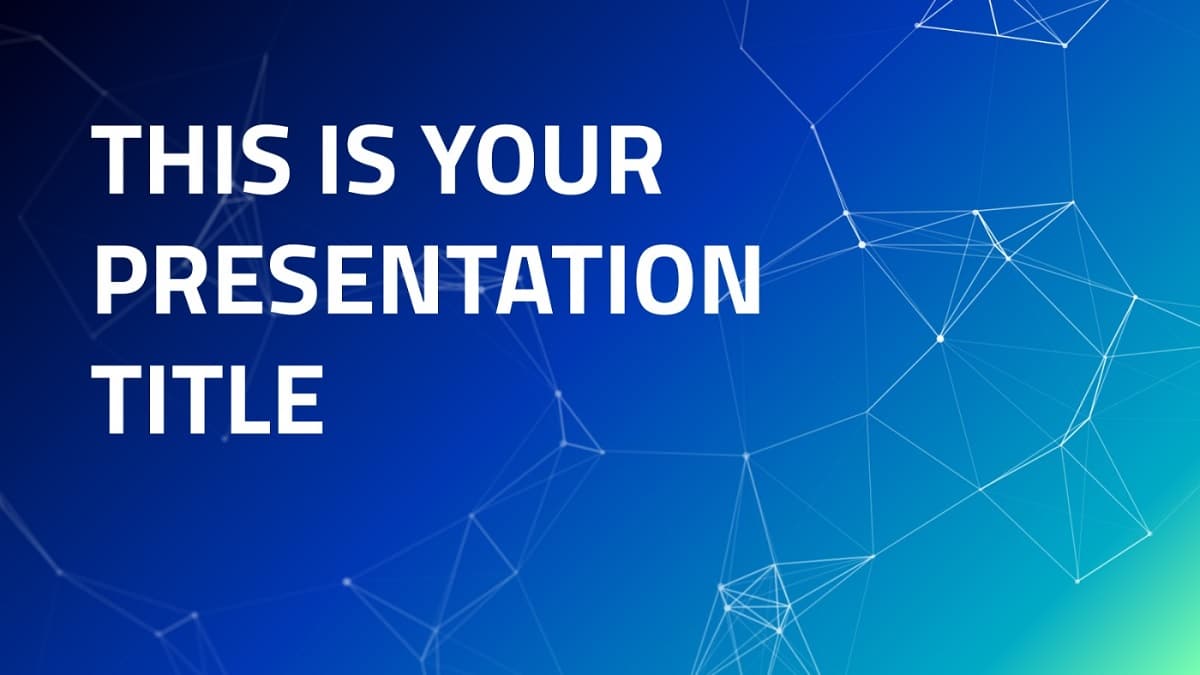
Ja datorā esat lejupielādējis PowerPoint veidni un vēlaties to rediģēt Diskā, jo tas ir projekts, kuru plānojat īstenot kopā ar citiem cilvēkiem, tāpēc mums tas ir jāimportē. Lejupielādētā veidne būs Microsoft paša PowerPoint formātā, tas ir, tas būs .pptx fails. Google prezentācijas (Google prezentācijas) atbalsta šo formātu, tāpēc jūs varat atvērt un rediģēt attiecīgo prezentāciju pakalpojumā Prezentācijas savā datorā.
Šis process neaizņems mūs pārāk ilgi, tāpēc jebkurš lietotājs to varēs izdarīt. Kā mēs jau minējām iepriekš, jums tas būs vajadzīgs vienmēr jābūt interneta pieslēgumam lai importētu šīs PowerPoint veidnes Diskā. Tāpēc ir labi, ja vispirms pārliecinieties, vai jums ir šāds interneta savienojums, un, ja tā, tad mēs varam sākt ar attiecīgo procesu.
Steps
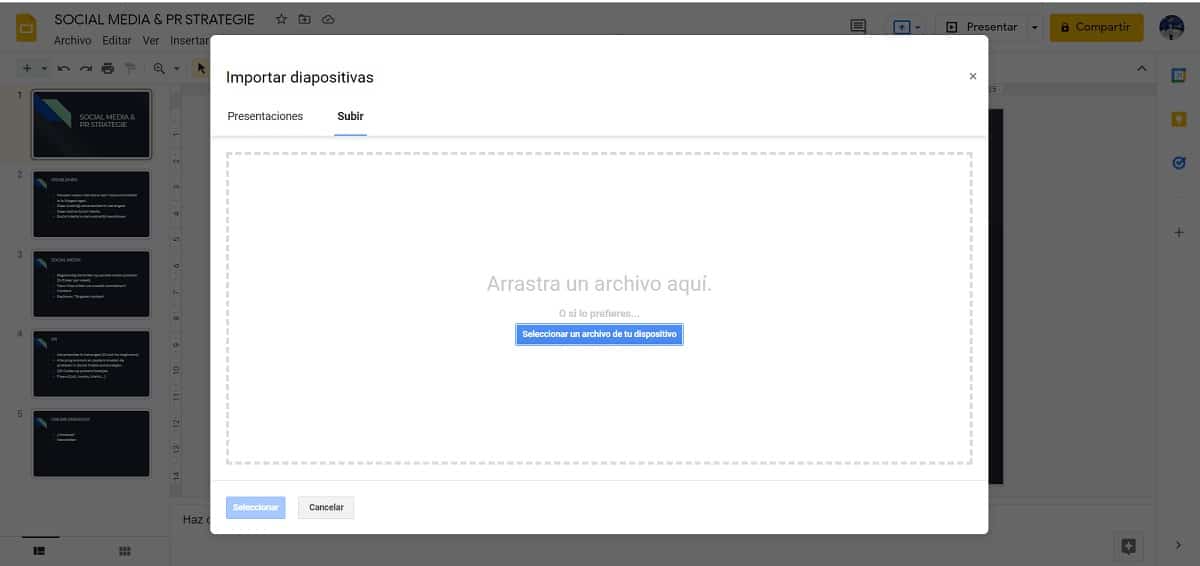
Šajā sakarā mums ir jāveic virkne darbību importējiet šīs Microsoft PowerPoint veidnes Google diskā. Protams, datorā būs jābūt veidnei, kuru varēsit importēt savā kontā. Vai nu to, ko esat izveidojis pašā programmā, vai arī, ja esat to lejupielādējis tiešsaistē. Kad jums tāds ir, šo procesu ir iespējams sākt tūlīt.
- Atveriet Google disku savā datorā, tas ir iespējams tieši šajā saitē.
- Ja neesat pieteicies savā Google kontā, lūdzu, dariet to.
- Ekrāna kreisajā pusē noklikšķiniet uz Mana vienība.
- Ekrāna augšdaļā pieskarieties pie Jauns.
- Ekrānā redzamajā sarakstā izvēlieties Google prezentācijas (Google prezentācijas angļu valodā).
- Atlasiet opciju Tukša prezentācija.
- Pēc tam ekrānā tiek atvērta prezentācija.
- Dodieties uz ekrāna augšējo izvēlni.
- Noklikšķiniet uz File.
- Dodieties uz opciju Importēt slaidus un noklikšķiniet uz tās.
- Datora ekrānā atvērtajā logā noklikšķiniet uz Augšupielādēt (atrodas labajā pusē).
- Noklikšķiniet uz zilās pogas "Atlasīt failu no ierīces".
- Meklējiet datorā PowerPoint veidnes vai veidņu atrašanās vietu, ko augšupielādēsit Diskā.
- Izvēlieties šo failu.
- Noklikšķiniet uz Augšupielādēt.
- Pagaidiet, līdz prezentācija tiek augšupielādēta.
- Pēc dažām sekundēm šī prezentācija tiks atvērta pakalpojumā Google prezentācijas.
- Turpiniet rediģēt šo prezentāciju.
Šīs darbības ļauj jums jau izmantot šīs PowerPoint veidnes kas jūsu datorā jau bija pieejams pakalpojumā Disks, lai jūs varētu tos rediģēt pakalpojumā Google prezentācijas. Ja vēlaties turpināt to rediģēšanu kopā ar citiem cilvēkiem, jums būs tikai jāaicina viņi, lai jūs visi varētu tajā veikt izmaiņas. Veiktās izmaiņas tiks automātiski saglabātas šajā prezentācijā, kuru pēc tam varēsit lejupielādēt vai prezentēt tieši no Prezentācijas.
Ja nākotnē jums ir citas PowerPoint veidnes, kuras vēlaties izmantot Diskā, lai importētu, jums būs jāveic tikai tas pats process. Turklāt, ja vēlaties, Google prezentācijas nodrošina iespēju vienlaikus importēt vairākas veidnes, lai jūs varētu augšupielādēt vairākas veidnes, kuras jūs interesē vienā darbībā. Tādā veidā jums būs laba veidņu bibliotēka, kuru varēsit izmantot prezentācijās, kuras jums būs jāsagatavo nākotnē.
Importējiet PowerPoint motīvus un fonus

Google prezentācijas ne tikai ļauj mums importēt PowerPoint veidnes Diskā, bet mums ir pieejamas arī citas iespējas. Tā kā šajā programmā ir iespējams importēt arī tēmas un fonus. Ja, piemēram, programmā Microsoft PowerPoint mums ir tēmas un pieredze, kas mums patika un ko mēs vēlētos izmantot Google prezentāciju redaktorā, to ir iespējams izdarīt. Tā ir vēl viena laba iespēja, kas jāapsver, un ka daudzi lietotāji vajadzības gadījumā var vērsties.
Programmā PowerPoint mums ir liela profesionālu tēmu un fonu izvēle, kas var būt labs palīgs mūsu prezentācijās. Turklāt tiešsaistē varam lejupielādēt arī tēmas vai fonus, kurus vēlāk vēlamies izmantot prezentācijā. Gatavojot šo prezentāciju, mums var būt ērtāk izmantot Google prezentācijas (Google prezentācijas), it īpaši, ja tas ir projekts, ko mēs ar cilvēku grupu veicam attālināti. Saskaroties ar šo situāciju, mums ir dota iespēja importēt šīs tēmas vai līdzekļus, lai mēs varētu tos izmantot šajā prezentācijā. Process, kas mums šajā gadījumā ir jāievēro, ir šāds:
- Atveriet Google disku.
- Piesakieties savā kontā, ja sesija vēl nav sākta vai atvērta.
- Atveriet jebkuru prezentāciju, pie kuras strādājat un kas atrodas jūsu mākoņa kontā.
- Atveriet izvēlni prezentācijas augšdaļā.
- Noklikšķiniet uz tēmas.
- Vienā ekrāna pusē parādās izvēlne ar iespējām.
- Noklikšķiniet uz opcijas Importēt motīvu, kas atrodas šīs izvēlnes apakšā ekrānā.
- Izvēlieties motīvu, kuru vēlaties importēt Diskā.
- Noklikšķiniet uz zilās pogas Importēt motīvu.
- Pagaidiet, līdz šī tēma parādīsies jūsu prezentācijā.
Katru reizi ir kāda tēma, kuru vēlamies izmantot prezentācijā Google prezentācijās mēs to varam augšupielādēt šādā veidā. Tas attiecas gan uz tām tēmām, kuras esam lejupielādējuši tiešsaistē, lapās par tēmām un PowerPoint veidnēm, gan uz tām tēmām, kas ir raksturīgas PowerPoint un kuras esam saglabājuši datorā. Tāpēc mēs ievērojami paplašināsim to tēmu izvēli, kuras savā kontā varam izmantot pakalpojumā Google prezentācijas, un vienkāršā veidā izveidosim daudz labākas prezentācijas.
Tāpat kā iepriekšējā sadaļā, kad esam importējuši PowerPoint veidnes Diskā, tas tiek darīts jābūt interneta pieslēgumam lai veiktu šo tēmu vai fonu importēšanas procesu. Kad šī tēma ir augšupielādēta prezentācijā, varat izvēlēties, kad un kā to izmantot prezentācijā, pie kuras pašlaik strādājat. Ja nākotnē vēlaties dzēst motīvus, ko esat augšupielādējis Diskā, tas ir arī iespējams, kā arī dzēst veidnes, kuras esat augšupielādējis un kuras vairs nevēlaties izmantot. Tādā veidā platformā varēsiet atbrīvot vietu savā kontā.